User’s Manual
Table Of Contents
- Apie šį vadovą
- 1 skyrius: Aparatinės įrangos sąranka
- 2 skyrius: Nešiojamojo kompiuterio naudojimas
- 3 skyrius: „Windows® 8.1“ naudojimas
- 4 skyrius: Automatinis tikrinimas įjungus kompiuterį (POST)
- Priedai
- DVD-ROM diskasukio informacija (tik tam tikruose modeliuose)
- „Blue-ray“ pastoviosios atminties disko informacija (tik tam tikruose modeliuose)
- Vidiniams modemams taikomų standartų atitiktis
- Apžvalga
- Tinklo suderinamumo deklaracija
- Bebalsė įranga
- Federalinės komunikacijų komisijos (FCC) pareiškimas
- FCC radijo dažnio (RF) poveikio įspėjimo pareiškimas
- Atitikties deklaracija R&TTE Direktyva (1999/5/EC)
- Žymėjimas CE ženklu
- Bevielio veikimo kanalas skirtingiems domenams
- Prancūzijos apribotas bevielio dažnio diapazonas
- UL saugos pranešimai
- Maitinimo saugos reikalavimas
- Įspėjimai dėl TV imtuvo
- REACH
- „Macrovision“ korporacijos įspėjimas apie produktą
- Saugojimasis nuo žalos klausai
- Įspėjimas dėl ličio naudojimo Šiaurės šalims (ličio jonų baterijoms)
- Optinio diskasukio saugos informacija
- CTR 21 patvirtinimas (nešiojamajam kompiuteriui su įtaisytu modemu)
- ENERGY STAR programos reikalavimus atitinkantis gaminys
- Europos Sąjungos ekologinis ženklas
- Pasaulinių aplinkos apsaugos reglamentų atitiktis ir deklaracija
- ASUS gaminių perdirbimas / Atliekų grąžinimo paslaugos
- DVD-ROM diskasukio informacija (tik tam tikruose modeliuose)
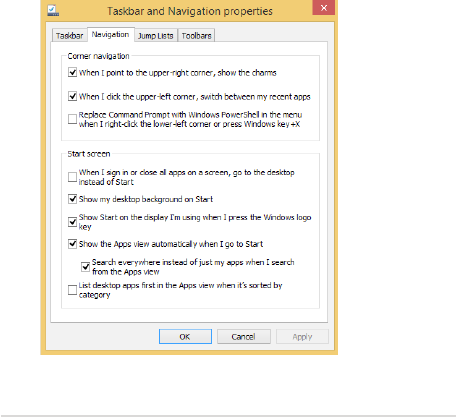
Nešiojamojo kompiuterio elektroninis vadovas
43
Pradžios ekrano individualizavimas
„Windows® 8.1“ taip pat suteikia galimybę individualizuoti pradžios
ekraną, tiesiogiai paleidžiant darbalaukio režimą, ir individualizuoti
programų išdėstymą ekrane.
Jei norite individualizuoti pradžios ekrano nuostatas:
1. Paleiskite darbalaukį.
2. Bet kur užduočių juostoje, išskyrus pradžios mygtuką, paspauskite
dešinįjį pelės mygtuką, kad paleistumėte iškylantįjį langą.
3. Spustelėkite Properties (Ypatybės), paskui pasirinkite
Navigation (Naršymo) kortelę, kad pažymėtumėte norimas
naudoti naršymo ir pradžios ekrano parinktis.
4. Palieskite / spustelėkite Apply (Taikyti), kad būtų išsaugota nauja
nuostata, ir išeikite.










